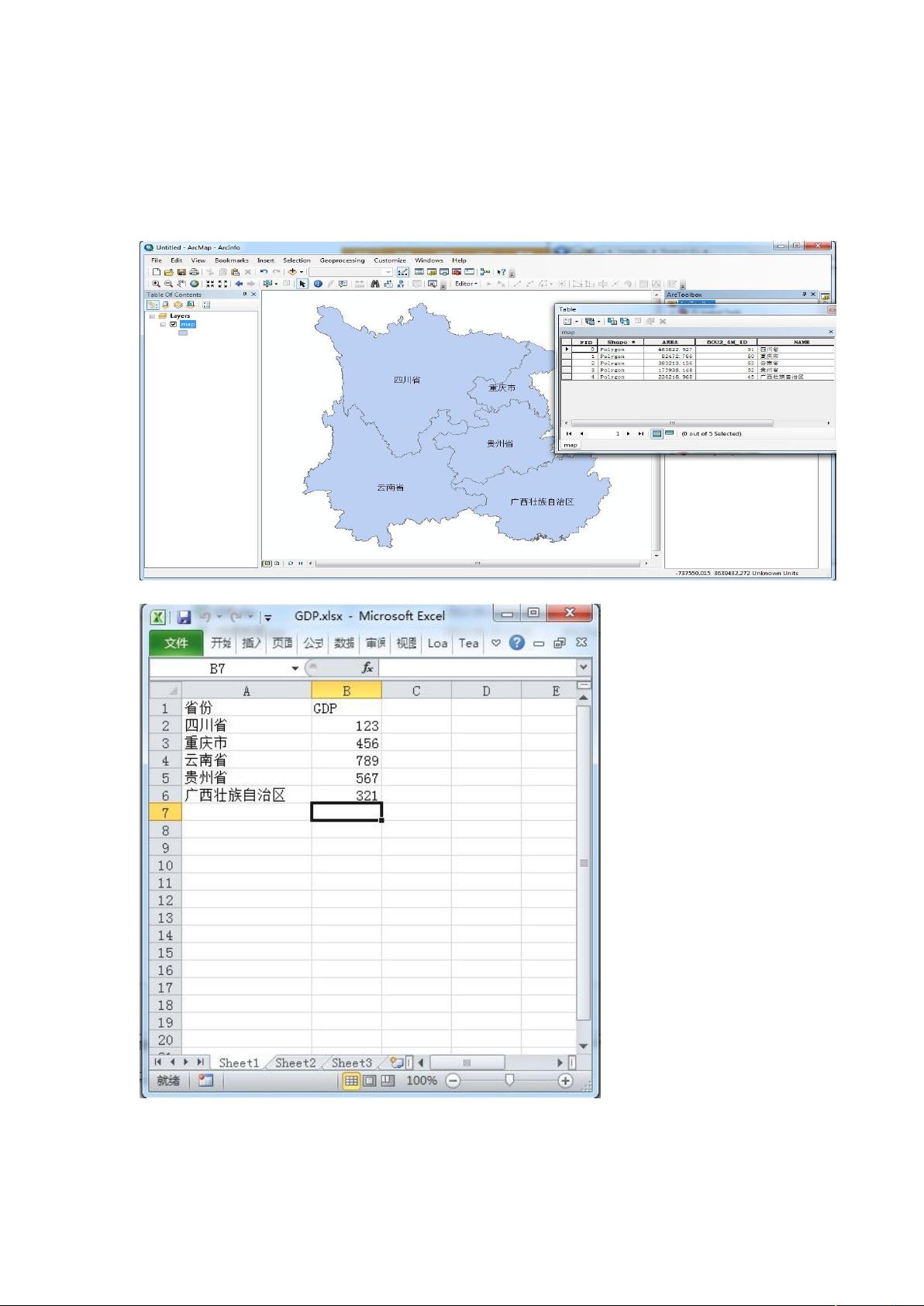ArcGIS导入Excel数据步骤详解
需积分: 48 110 浏览量
更新于2024-09-09
收藏 720KB DOC 举报
"将Excel数据导入到ArcMap中进行地理空间分析"
在GIS领域,ArcMap是一款常用的桌面地理信息系统,它允许用户处理、分析和展示地理数据。有时我们需要将Excel电子表格中的数据与地理空间数据关联,以进行更深入的分析。本教程将指导你如何将Excel数据成功导入到ArcMap中。
首先,你需要确保Excel数据和地图数据之间有一个共同的字段或列,以便于两者可以匹配。例如,如果地图数据中有一列代表省份,Excel数据中也需要有相同的列,且内容一致。确保两列数据的值完全匹配,比如地图数据中的“四川”与Excel数据中的“四川省”应保持一致,否则无法进行正确关联。
导入Excel数据到ArcMap时,你需要使用“添加数据”("+"号图案)按钮。双击Excel文件,而不是直接点击“加载”,这会打开Excel工作簿,让你可以选择特定的工作表(Sheet)进行加载。如果你的数据分布在不同的工作表中,只需选择对应的数据Sheet即可。
接下来,为了将Excel数据与地图数据结合,你需要使用“联合”(Join)功能。右键点击地图数据,在TOC(Table of Contents)面板中选择“Join and Relates” -> “Join”。在弹出的对话框中,指定要连接的Excel数据表和用于连接的字段。例如,你可以选择地图数据的“NAME”字段与Excel数据的“省份”字段进行匹配,因为这两个字段具有相同的内容。
完成Join操作后,打开地图数据的属性表,你会看到Excel数据已经成功导入并显示在ArcMap中。但需要注意的是,这种Join是临时的,仅存在于当前ArcMap会话中。如果关闭程序再打开,Excel数据将不再存在。
为了避免这种情况,你需要将地图数据导出并保存。右键点击地图数据,选择“Data” -> “Export Data”,指定一个保存位置,然后保存。之后,重新加载这个新保存的地图数据,Excel数据就会永久性地合并到地图数据中。
通过以上步骤,你便能有效地将Excel数据集成到ArcMap的地理空间环境中,从而实现更复杂的地理分析和可视化。这在处理大量带有地理位置信息的表格数据时尤其有用,能够帮助你更好地理解和解释数据。
2017-02-17 上传
2010-04-12 上传
点击了解资源详情
2021-04-12 上传
2021-09-08 上传
2018-09-19 上传
点击了解资源详情
muchsky
- 粉丝: 1
- 资源: 1
最新资源
- 火炬连体网络在MNIST的2D嵌入实现示例
- Angular插件增强Application Insights JavaScript SDK功能
- 实时三维重建:InfiniTAM的ros驱动应用
- Spring与Mybatis整合的配置与实践
- Vozy前端技术测试深入体验与模板参考
- React应用实现语音转文字功能介绍
- PHPMailer-6.6.4: PHP邮件收发类库的详细介绍
- Felineboard:为猫主人设计的交互式仪表板
- PGRFileManager:功能强大的开源Ajax文件管理器
- Pytest-Html定制测试报告与源代码封装教程
- Angular开发与部署指南:从创建到测试
- BASIC-BINARY-IPC系统:进程间通信的非阻塞接口
- LTK3D: Common Lisp中的基础3D图形实现
- Timer-Counter-Lister:官方源代码及更新发布
- Galaxia REST API:面向地球问题的解决方案
- Node.js模块:随机动物实例教程与源码解析